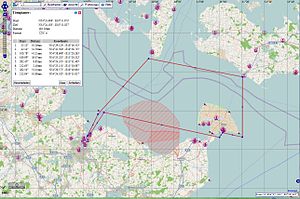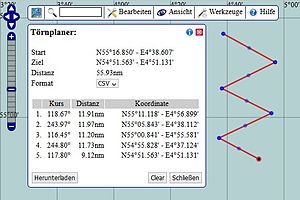OpenSeaMap-dev:De:Trip Planner v1-Hilfe: Unterschied zwischen den Versionen
Markus (Diskussion | Beiträge) (→Wegpunkt einfügen) |
Markus (Diskussion | Beiträge) |
||
| Zeile 11: | Zeile 11: | ||
== Kurs und Distanz messen == | == Kurs und Distanz messen == | ||
# öffne im Menü "Werkzeuge" den "Törnplaner" | # öffne im Menü "Werkzeuge" den "Törnplaner" | ||
| − | # klicke auf den Start-Ort | + | # klicke in der Karte auf den Start-Ort |
# doppelklicke auf den Ziel-Ort | # doppelklicke auf den Ziel-Ort | ||
| Zeile 22: | Zeile 22: | ||
# öffne im Menü "Werkzeuge" den "Törnplaner" | # öffne im Menü "Werkzeuge" den "Törnplaner" | ||
| − | # klicke auf den Start-Ort | + | # klicke in der Karte auf den Start-Ort |
# klicke auf den nächsten Wegpunkt | # klicke auf den nächsten Wegpunkt | ||
# doppelklicke auf den Ziel-Ort | # doppelklicke auf den Ziel-Ort | ||
| Zeile 36: | Zeile 36: | ||
=== Karte verschieben und zoomen === | === Karte verschieben und zoomen === | ||
Mit gedrückter linker Maustaste kann die Karte beliebig verschoben werden. | Mit gedrückter linker Maustaste kann die Karte beliebig verschoben werden. | ||
| − | + | : Mit dem Mausrad oder dem Zoombalken kann die Karte beliebig gezoomt werden. | |
| − | + | : Damit können gössere Distanzen gemessen und die Punkte trotzdem genau gesetzt werden. | |
=== Wegpunkt verschieben === | === Wegpunkt verschieben === | ||
| − | Auf der Karte wird die Route rot angezeigt, die Wegpunkte sind als | + | Auf der Karte wird die Route rot angezeigt, die Wegpunkte sind als blauer Punkt markiert. |
| − | + | : Jeder Wegpunkt kann durch "Anfassen" mit gedrückter linker Maustaste und Ziehen am Punkt verschoben werden. | |
| − | + | : Die berechneten Kurse, Distanzen und Koordinaten werden automatisch angepasst. | |
=== Wegpunkt einfügen === | === Wegpunkt einfügen === | ||
Wenn der Mauszeiger eine Etappen-Linie berührt, erscheint ein neuer blauer Wegpunkt: | Wenn der Mauszeiger eine Etappen-Linie berührt, erscheint ein neuer blauer Wegpunkt: | ||
| − | : Durch " | + | : Durch "Klick" mit der linken Maustaste wird der Wegpunkt eingefügt und die Linie in zwei neue Abschnitte geteilt. |
| − | : Durch "Ziehen" | + | : Durch "Ziehen" mit gedrückter linker Maistaste kann der Wegpunkt beliebig positioniert werden. |
: Dadurch wird auch in der Wegpunktliste automatisch ein neuer Wegpunkt an der richtigen Stelle eingefügt. | : Dadurch wird auch in der Wegpunktliste automatisch ein neuer Wegpunkt an der richtigen Stelle eingefügt. | ||
: Wegpunktnummern, Kurse, Distanzen und Koordinaten werden automatisch angepasst. | : Wegpunktnummern, Kurse, Distanzen und Koordinaten werden automatisch angepasst. | ||
=== Wegpunkt löschen === | === Wegpunkt löschen === | ||
| − | + | Bewege den Cursor auf einen Anfangs-, End- oder Wegpunkt. | |
| − | < | + | : Mit <Alt> und <Entf> wird der Punkt gelöscht. |
| − | + | : Dadurch werden in der Wegpunktliste die zwei betroffenen Etappen zu einer zusammengefasst <br> oder die erste oder letzte Etappe wird gelöscht. | |
== Route exportieren == | == Route exportieren == | ||
Aktuelle Version vom 26. Mai 2023, 14:16 Uhr
| Deutsch | English |
|---|
Mit dem Törnplaner kann man Kurs und Distanz messen, Routen planen, mit Kurs und Distanz und Start- und Ziel-Koordinaten für jede Etappe, Gesamtdistanz berechnen (loxodrom) und Routen als Wegpunktliste exportieren.
Inhaltsverzeichnis
Kurs und Distanz messen
- öffne im Menü "Werkzeuge" den "Törnplaner"
- klicke in der Karte auf den Start-Ort
- doppelklicke auf den Ziel-Ort
Der Törnplaner zeigt:
- Start- und Ziel-Koordinate
- Kurs und Distanz vom Start zum Ziel (loxodrom)
Route erstellen
- öffne im Menü "Werkzeuge" den "Törnplaner"
- klicke in der Karte auf den Start-Ort
- klicke auf den nächsten Wegpunkt
- doppelklicke auf den Ziel-Ort
Punkt 3 kann beliebig oft wiederholt werden.
Der Törnplaner zeigt:
- Start- und Ziel-Koordinate
- Kurs und Distanz vom Start zum Ziel (loxodrom)
- Liste mit allen Wegpunkten:
- laufende Nummer | Kurs | Distanz | Start- und Ziel-Koordinate des WP
Route Bearbeiten
Karte verschieben und zoomen
Mit gedrückter linker Maustaste kann die Karte beliebig verschoben werden.
- Mit dem Mausrad oder dem Zoombalken kann die Karte beliebig gezoomt werden.
- Damit können gössere Distanzen gemessen und die Punkte trotzdem genau gesetzt werden.
Wegpunkt verschieben
Auf der Karte wird die Route rot angezeigt, die Wegpunkte sind als blauer Punkt markiert.
- Jeder Wegpunkt kann durch "Anfassen" mit gedrückter linker Maustaste und Ziehen am Punkt verschoben werden.
- Die berechneten Kurse, Distanzen und Koordinaten werden automatisch angepasst.
Wegpunkt einfügen
Wenn der Mauszeiger eine Etappen-Linie berührt, erscheint ein neuer blauer Wegpunkt:
- Durch "Klick" mit der linken Maustaste wird der Wegpunkt eingefügt und die Linie in zwei neue Abschnitte geteilt.
- Durch "Ziehen" mit gedrückter linker Maistaste kann der Wegpunkt beliebig positioniert werden.
- Dadurch wird auch in der Wegpunktliste automatisch ein neuer Wegpunkt an der richtigen Stelle eingefügt.
- Wegpunktnummern, Kurse, Distanzen und Koordinaten werden automatisch angepasst.
Wegpunkt löschen
Bewege den Cursor auf einen Anfangs-, End- oder Wegpunkt.
- Mit <Alt> und <Entf> wird der Punkt gelöscht.
- Dadurch werden in der Wegpunktliste die zwei betroffenen Etappen zu einer zusammengefasst
oder die erste oder letzte Etappe wird gelöscht.
Route exportieren
Exportierte Routen kann man:
- Freunden zuschicken
- auf der eigenen Website anzeigen
- speichern und sammeln
- wieder importieren und bearbeiten (noch nicht implementiert)
- und man kann damit den Autopiloten steuern
| Format | Anwendung | Bemerkung |
|---|---|---|
| CSV | Excel-Tabelle, Autopilot | |
| Anzeige in OpenSeaMap und OSM-Karten, oder in JOSM | noch nicht implementiert | |
| GML | Austausch mit Geo-Datenbanken | |
| KML | Anzeige in Google-Maps und Google-Earth |